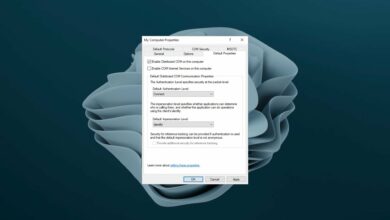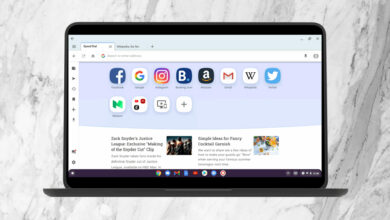Lods Ark de alta calidad: guía de configuración gráfica
- ARK: Survival Evolved es un título bastante exigente, y a algunos jugadores les resulta difícil encontrar la configuración de gráficos adecuada para equilibrar la fluidez del juego y la fidelidad gráfica.
- La guía de hoy hará precisamente eso. Echaremos un vistazo a todas las opciones y te ayudaremos a marcar la configuración correcta para asegurarnos de que ARK: Survival Evolved funcione sin problemas.
- ¡Tenemos más guías de ARK: Survival Evolved! Si desea comprobarlos, diríjase a nuestra página dedicada de ARK y eche un vistazo.
- Game Hub es el lugar para buscar las mejores guías, consejos y reseñas en el mundo de los juegos. No querrá perderse nada, ¡así que asegúrese de marcar la página!

El lanzamiento de la versión completa de ARK: Survival Evolved está programado para algún momento de 2017, pero hasta entonces, muchos jugadores de Early Access, que ha estado disponible durante casi 2 años. Estamos seguros de que la versión completa será un placer para todos los fanáticos de los juegos de acción y supervivencia.
Dado que ARK todavía es un trabajo en progreso, hay muchos aspectos difíciles y problemas de optimización. Entonces, para brindarle la mejor experiencia de juego posible, hemos elaborado una guía con la mejor configuración de gráficos para el mejor juego.
Establece gráficos ARK: Survival Evolved para una jugabilidad perfecta
- Requisitos mínimos y recomendados del sistema
- DirectX 10 mejora el rendimiento pero afecta a los gráficos
- Configuración de gráficos estándar para la mejor calidad/rendimiento
- Configuración de gráficos avanzada para la mejor calidad/rendimiento
- Cambios adicionales para mejorar los gráficos en el juego.
1. Requisitos mínimos y recomendados del sistema
Primero, deberás asegurarte de que tu computadora pueda ejecutar el juego. Estos son los requisitos del sistema del juego:
ARK: Survival Evolved requisitos mínimos del sistema:
- Sistema operativo: Windows 10/7 de 64 bits
- UPC: AMD FX-8350 o Intel i5-3570
- RAM: 6GB
- GPU: AMD Radeon HD 7970 o nVidia GeForce GTX 680 2 GB
- DX11
- Espacio: 75GB
ARK: Survival Evolved Requisitos del sistema recomendados:
- Sistema operativo: Windows 10/7 de 64 bits
- UPC: AMD Ryzen™ 5 2600 o Intel i7-4770
- RAM: 16GB
- GPU: AMD Radeon RX 590 o nVidia GeForce GTX 1060 6GB
- DX12
- Espacio: 75GB
Como puede ver, los requisitos mínimos del juego no son difíciles de lograr. Sin embargo, tenga en cuenta que con estas especificaciones, el juego se ejecutará a 15-20 FPS, lo que no es exactamente la experiencia más deseable con un juego de mundo abierto.
Por esta razón, le recomendamos que actualice su PC para jugar al menos a 60 FPS. Cuanto más poderosa sea su plataforma de juego, mejor será la experiencia que puede esperar.
Los desarrolladores deberían optimizar el juego para DX12 antes del lanzamiento completo, que es una razón más para comprar la tarjeta compatible con DX12. Hasta entonces, puedes usar tus GPU antiguas para optimizar el rendimiento y los gráficos del juego.
Si no está seguro de cuáles son las especificaciones exactas de su sistema, puede usar Steam para verificarlas.
- Ve al cliente de Steam.
- Abra Ayuda.
- Elija Información del sistema.
¡Aumente el rendimiento de los juegos de PC desactivando estos servicios en Windows 10!
2. DirectX 10 mejora el rendimiento pero afecta a los gráficos
Como dijeron los desarrolladores del juego, los usuarios con computadoras más antiguas pueden ejecutar el juego en DX10 para un mejor rendimiento. Puede cambiar la versión de DX en la que se está ejecutando ARK siguiendo estas instrucciones:
- Abre el cliente de Steam.
- Resalta ARK en tu biblioteca.
- Haga clic derecho y abra Propiedades.
- En la pestaña General, abra Establecer opciones de lanzamiento…
- Introduce la siguiente fila -UTILIZAR TODOS LOS NÚCLEOS DISPONIBLES -sm4 -d3d10
- El juego se ejecutará en modo DX10.
Tenga en cuenta que si bien este comando puede darle algunos FPS adicionales, puede causar varios problemas. Algunos usuarios han informado fallas y fallas en la GPU. Si experimenta algunos de estos, intente desactivarlo.
¿No puedes abrir Steam en Windows 10? Eche un vistazo a esta guía útil para solucionar el problema en poco tiempo.
3. Configuración de gráficos estándar para la mejor calidad/rendimiento
Algunos problemas de la PC son difíciles de solucionar, especialmente cuando se trata de repositorios corruptos o archivos de Windows que faltan. Si tiene problemas para corregir un error, es posible que su sistema esté parcialmente dañado.
Le recomendamos que instale Restoro, una herramienta que escaneará su máquina e identificará cuál es la falla.
Haga clic aquí para descargar e iniciar la reparación.
Después de asegurarse de que su computadora puede ejecutar el juego sin problemas de FPS, vaya a la configuración del juego. Te guiaremos a través de cada opción, ya que muchas de ellas pueden afectar el FPS o aumentar/disminuir el rendimiento general del juego:
- Resolución – Puede caer FPS.
- Modo ventana – Se sabe que Windowed y Windowed Fullscreen causan retrasos y caídas de FPS. Utilice el modo de pantalla completa únicamente.
- Escala de resolución – La reducción de escala afectará a los gráficos pero mejorará los FPS. Sin embargo, le recomendamos que utilice siempre la configuración máxima. De lo contrario, el juego no se puede jugar.
- Búfer de mosaico mundial – Esta característica está relacionada con VRAM. Entonces, si tiene menos de 4 GB de GPU VRAM, configure World Tile Buffer en «Bajo».
- vista lejana – Puede destruir el rendimiento del juego en computadoras de baja especificación.
- Suavizado – Esta función suaviza los bordes de los objetos del juego y representa una acumulación de recursos.
- Postprocesamiento – Afecta a los detalles gráficos y la representación. Sin embargo, si lo configura en «Bajo», puede aumentar un poco el FPS.
- Sombras generales – Se sabe que las sombras reúnen recursos. Si puede vivir sin ellos, ajústelos a «Bajo».
- sombras de campo – Igual que Sombras Generales. No notará ningún cambio en los gráficos, pero aumentarán los FPS.
- texturas – Las texturas no afectan tanto a los FPS. Sin embargo, no se recomienda establecer preferencias Altas/Épicas con menos de 3 GB de VRAM.
- Calidad del cielo – La calidad del cielo no es tan importante para FPS y reducirla puede brindarle pequeñas mejoras de FPS.
- Perturbación del suelo – Bajar este control deslizante le dará menos flores y hierba, pero aumentará su FPS por un pequeño margen.
Si obtiene grandes caídas de FPS en Windows 10, siga esta guía para encontrar algunas soluciones útiles.
¿Quieres más VRAM dedicada? Consulte esta increíble guía para descubrir cómo puede obtenerlo.
4. Configuración de gráficos avanzada para la mejor calidad/rendimiento
Este menú de opciones solo está habilitado para usuarios que juegan con DX11. Ofrece muchas funciones avanzadas que te permiten mejorar la apariencia y la naturaleza adictiva del juego. Aquí están las opciones y consejos para usarlos:
- Filtrado anisotrópico de alta calidad – Esta característica crea objetos de aspecto más suave desde diferentes puntos de vista. Afecta ligeramente a los FPS.
- Desenfoque de movimiento – Una estética sin importancia. Le recomendamos que lo apague.
- Grano de la película – Otra característica sin importancia. Apágalo.
- Campo de distancia Oclusión ambiental – Activa sombras suaves para objetos distantes. Consume recursos, por lo que le recomendamos que lo deshabilite.
- Oclusión ambiental del espacio de pantalla (SSAO) – Activa sombras suaves para objetos cercanos. Es una función de acumulación de recursos. Se recomienda desactivarlo.
- Teselación Dinámica – Deshabilitado por defecto hasta el próximo parche DX12.
- Sombreado de campo lejano – Otra característica relacionada con las sombras. Desactívelo para un rendimiento más estable.
- materiales de alta calidad – Esta opción mejora las texturas de los materiales del juego. Se come la memoria RAM, así que desactívala.
- Dispersión debajo de la superficie – Afecta el comportamiento de la luz y hace que el follaje sea más realista. Puedes encenderlo.
- Efectos visuales de alta calidad – Afecta a todos los efectos de agua en el juego. Desactívalo para obtener más FPS.
- Movimiento de caracteres remoto simple – Esto debería permanecer habilitado. Libera CPU de animaciones de personajes distantes.
- LOD de alta calidad: Mejora el nivel de detalle. Puedes dejarlo ACTIVADO ya que los detalles no afectarán el rendimiento general del juego.
- Distancia de transmisión de nivel adicional: Esto hará que el mapa se cargue más rápido mientras se mueve rápidamente. Sin embargo, requiere mucha memoria RAM.
- Clasificación de color – Realza ligeramente los colores. No afectará a FPS.
- Fácil floración – No afectará el rendimiento.
- árbol de luz – No afecta el rendimiento.
- Nivel de detalle de malla (LOD) – De nuevo. puede elegir deshabilitarlo/habilitarlo según sus propias preferencias. Afecta marginalmente a la GPU VRAM.
Además, tenga en cuenta que con su poderosa computadora, puede usar cualquiera de las funciones como desee. Por otro lado, para aquellos con autos más antiguos, esta puede ser una lectura que valga la pena.
Para usar la Configuración avanzada, deberá usar la opción predeterminada de Iniciar sin entradas de comando.
Si quieres aumentar tus FPS, echa un vistazo a esta guía paso a paso que te ayudará a hacerlo.
¿Necesitas un contador de FPS para tu juego? Echa un vistazo a esta lista de nuestras mejores selecciones.
5. Cambios adicionales para mejorar los gráficos del juego.
Hay una serie de ajustes adicionales que puede usar para mejorar el FPS y el rendimiento general. Sin embargo, hay algunos inconvenientes informados por los usuarios.
En algunas ocasiones, estos cambios pueden provocar bloqueos. Así que te aconsejamos que los pruebes y lo descubras por ti mismo:
- Abre el cliente de Steam.
- Resalta ARK en tu biblioteca.
- Haga clic derecho y abra Propiedades.
- En la pestaña General, abra Establecer opciones de lanzamiento…
- Ingresa la siguiente línea -UTILIZAR TODOS LOS NÚCLEOS DISPONIBLES -nomansky -lowmemory -high
- Guarda y ejecuta el juego.
- Esto debería acelerar el juego, especialmente con computadoras más antiguas.
También puede intentar optimizar su computadora. De esta manera, se asegurará de tener la mejor oportunidad de disfrutar de una buena experiencia de juego. Para ello, echa un vistazo a este artículo con el mejor software de optimización para Windows 10.
Mejore el rendimiento de su PC con Windows 10 con algunos consejos increíbles de expertos. Encuéntralos en este artículo.
Envolver
Eso es todo para nuestra guía para configurar los ajustes de gráficos de ARK: Survival Evolved. Esperamos que los encuentre útiles y logre mejorar el juego mientras mantiene una experiencia visual decente.
Si tiene alguna sugerencia o pregunta relacionada con el tema, háganoslo saber en los comentarios.
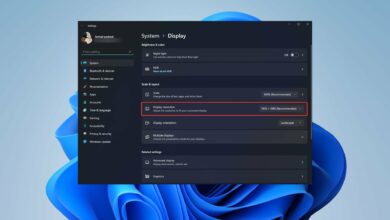
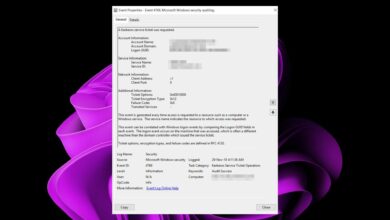
![Photo of Cómo reparar el error de PS4 Su-30625-6, SU-42481-9 [Update errors]](https://kdkick.com/wp-content/uploads/2023/06/PS4-Error-Su-30625-6-PS4-Error-SU-42481-9-390x220.jpg)